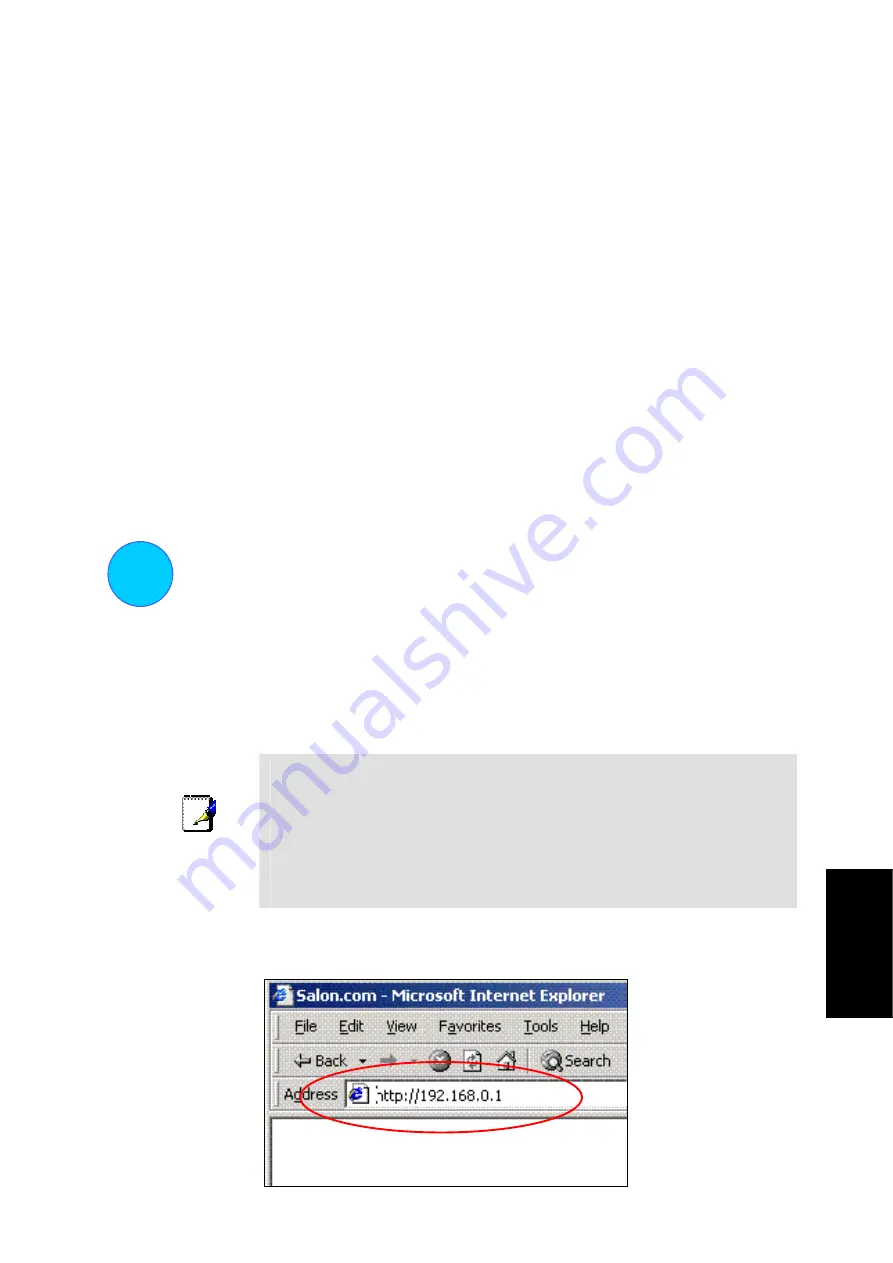
Rinnovo delle impostazioni IP per client DHCP in ambiente Windows
Se il computer è già configurato come client DHCP (opzione Obtain un indirizzo IP automaticamente), le
impostazioni IP possono essere rinnovate senza riavviare il sistema. In ambiente Windows la procedura è la
seguente.
Windows 95/98/Me
1.
Per Windows 95/98/Me, cliccare sul pulsante
Start
, selezionare
Esegui
e cliccare una volta sola per visualizzare la
finestra di dialogo Command.
2.
Digitare il comando
winipcfg
e cliccare su
OK
. Il sistema visualizza una nuova finestra contente le informazioni sulle
impostazioni IP della rete.
3.
Nella nuova finestra, cliccare sul pulsante
Renew All
.
4.
Cliccare su
OK
. Le impostazioni IP possono essere aggiornate in modo da consentire l’utilizzo dell’interfaccia di
gestione basata sul web.
Windows 2000/NT/XP
1.
Per Windows 2000/NT/XP, caricare la finestra
Command Prompt
.
2.
Digitare il comando
ipcfg
e cliccare su
OK
. Il sistema visualizza una nuova finestra contente le informazioni sulle
impostazioni IP della rete.
3.
Nella nuova finestra, cliccare sul pulsante
Renew All
.
4.
Cliccare su
OK
. Le impostazioni IP possono essere aggiornate in modo da consentire l’utilizzo dell’interfaccia di
gestione basata sul web.
3
Accesso all’interfaccia di gestione basata sul
Web
Il computer dell’amministratore può ora utilizzare un browser web per comunicare con il Router. Per utilizzare il
software di gestione basato sul protocollo HTML, il computer deve disporre di un browser abilitato per la
tecnologia JavaScript. Nella più recente versione di Internet Explorer l’opzione JavaScript è abilitata per default.
Verificare inoltre che sul computer non sia in esecuzione alcun software che blocchi le funzionalità JavaScript
nei documenti web e che il sistema non si appoggi a un server proxy.
Note
In ambiente Microsoft Internet Explorer, la procedura per verificare che il server proxy sia
disabilitato è la seguente:
1. In ambiente Windows, cliccare sul pulsante
START e
selezionare
Impostazioni
e
Pannello di Controllo
.
2. Nella
finestra
Pannello di Controllo,
fare doppio clic sull’icona
Opzioni Internet.
3. Cliccare sulla scheda
Connessioni
e sul pulsante
Impostazioni LAN
.
4. Verificare che l’opzione “
Utilizza un server proxy
”
NON sia
selezionata. In caso
affermativo, deselezionare l’opzione e cliccare su
OK
.
IT
A
L
IA
N
O
Accedere all’interfaccia di gestione basata sul web inserendo nel campo Address
http://
seguito dall’indirizzo IP
di default,
192.168.0.1
. L’URL inserito nel campo Address dovrebbe essere:
http://192.168.0.1
.
27
























